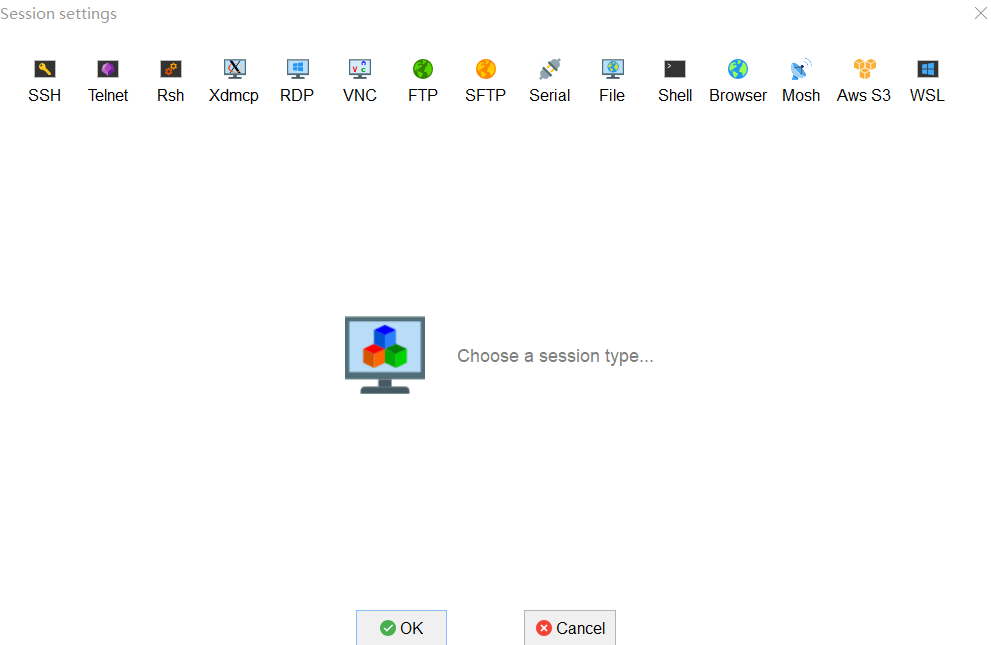文章目录
- 一、配置云服务
- 1、创建连接设备
- 2、配置云服务参数
- 3、调试云服务
- 二、云服务的使用
- 1、发布主题
- 2、实时数据
- 3、发布状态或信息
- 4、发布的信息列表
- 5、发布的主题列表
- 6、订阅主题
- 7、Topiclist
- 8、Pause
- 9、MDataPubCycle
一、配置云服务
1、创建连接设备
在 FlexManager 的“远程下载–>设备管理—>网络 PLC”中创建 MQTT 连接设备,如图设置:

在此处添加的设备中,IP 地址和端口是忽略的,在下一步配置云服务中设置 IP 地址(服务地址) 和端口号。
2、配置云服务参数
在“远程下载–>设备管理–>云服务”中配置 MQTT 推送的服务器地址、端口号、设备 ID、登录用户名与密码等信息。

云服务:繁易 MQTT,指定的 MQTT 服务协议
Keep alive:心跳包时间,单位:s
服务地址:MQTT 推送的服务器地址
设备ID:用于指定盒子的设备 ID(比如盒子序列号,或者用户自定义的 ID)
加密:启用加密,支持盒子与 MQTT 服务器使用 TLS(SSL)进行通讯
离线缓存方式:允许在 MQTT 离线的状态下,将推送的消息缓存到 SD 卡或 U 盘,如果不需要缓存,选择“无”
客户端证书:若启用了 TLS 加密,方可启用客户端证书。该证书为盒子使用
服务器证书: 若启用了 TLS 加密,方可启用服务器证书。该证书为 MQTT 服务器所使用的证书。若盒子需要双向加密,可启用该项,否则不需要启用
主题:支持自定义主题前缀,若不自定义,则默认使用这个前缀:Topic/flexem/fbox/。
以盒子序列号 222218030xxx 为例,重启的主题为:Topic/flexem/fbox/222218030xxx/system/Reboot, 若自定义的前缀为:office/room1/,则重启
的主题为:office/room1/222218030xxx/system/Reboot
注意:自定义主题必须以“/”结尾,若自定义主题前有/,则订阅主题是也要加上对应的/。
用户验证:是盒子登录 MQTT 服务器所需要的用户信息验证
同步报警、同步监控点:若是首次使用 MQTT 服务,添加监控点或报警条目后,需要点击“同步报警”或者“同步监控点”才能使添加的条目推送 MQTT 生效;若不是首次需要点击“同步报警” 或者“同步监控点”后,再重启设备才能使添加的条目推送 MQTT 生效。如果不使用报警,可以不进行同步报警。
注意:
FBox在使用MQTT来推送数据时,需要在报警记录内引用一个mqtt地址的任意一点变量,(例如mqtt-connect)。设置完报警条目之后需要在云服务配置窗口点击同步报警点。
如下图所示:

3、调试云服务
验证 MQTT 服务器与客户端是否连通,在数据监控中添加地址类型为“mqtt_connect”的监控点,数值为 1 时,就代表连通,如果值为 0,代表没有连通,需要去检查前两个步骤的配置是否有错误。


二、云服务的使用
主题的订阅与发布,MQTT 服务端与盒子客户端连通后,现以 MQTT 网页客户端为例,登录 MQTT 网页客户端,可以
进行订阅和发布主题。在 MQTT 客户端可以查看设备的主题 Topic 列表,FLEXEM MQTT 的主题
(以下简称 Topic)均以 json 格式传输。查看设备的主题列表如图:

已经订阅的主题,都会在这个地方展示出来。
在 MQTT客户端“Websocket”菜单中进行订阅、发布主题。注意填写内容大小写。

1、发布主题
在 MQTT客户端的订阅处填写这些主题,就会接收到盒子发布的相应的信息。(以盒子
22221803XXXX为例,且主题没有自定义,默认是:Topic/flexem/fbox/)
2、实时数据
该主题是盒子主动发布的主题,根据默认的发布周期(10s)进行发布,在 MQTT客户端订阅。
此主题可以接收到盒子条目的推送。
例:盒子中有监控点,在 MQTT客户端订阅该主题,会接收到盒子中推送的监控点内容:
主题 Topic/flexem/fbox/{盒子序列号}/system/MonitorData (例:Topic/flexem/fbox/22221803xxx/system/MonitorData)
类型 发布
内容 {“time”:“2018-4-26 17:33:16”,“data”:[{“name”:“Temp”,“value”,“124”},{“name”:“mqtt_connect”,“value”,“1”},{“name”:“bit”,“value”,“0”}] }
“Time”:条目监控点推送时间
“name”:监控点名称
“value”:监控点的值
注意:一个 MQTT报文最大的监控点数量是 50个,当需要上传的监控点数量超过 50之后,盒子
会分成多个报文推送。分开发送的这几个报文的时间戳是相同的,可以根据这个来组包。
在盒子客户端(FlexManager)中可以查看盒子中添加的监控点:

在“Subscribe–>Topic”填写主题:Topic/flexem/fbox/222218030xxx/system/MonitorData,点击
“Subscribe”,MQTT客户端订阅的主题会展示在右侧列表中,接收到的信息在右下方的“Messages
received”列表中,按默认的发布周期接收信息。

如果要取消订阅该主题,在订阅的主题列表中取消该主题就行了。

3、发布状态或信息
当盒子收到一些获取相关信息或状态主题时,则需要以该主题进行发布。 MQTT客户端订阅该主题后,就会获取盒子的相关信息。
主题 Topic/flexem/fbox/222218030xxx/system/Status
类型 发布
内容 {状态类型:状态值}
状态:Pause {“Pause”:“Enable”} 或者{“Pause”:“Disable”} 是否处于暂停
状态:MDataPubCycle {“MDataPubCycle”:10} 监控点发布周期值
注意:盒子不会主动发布该主题,当盒子收到主题为Topic/flexem/fbox/222218030xxx/system/GetInfo, 内容为 Pause 或者 MDataPubCycle 时,才会发布盒子相关状态或信息,MQTT 客户端订阅该主题会收到相应的信息。
在“Subscribe–>Topic”填写主题:Topic/flexem/fbox/222218030xxx/system/Status,点击“Subscribe”订阅该主题。在“Messages–>Topic”填写主题:Topic/flexem/fbox/222218030xxx/system/GetInfo,在“Messages–>Messages”填写点的内容“Pause”,会获取盒子是否处于暂停推送条目状态,填写内容“MDataPubCycle”,会获取盒子监控点发布周期值。


4、发布的信息列表
在 MQTT客户端订阅该主题后,就会获取盒子中的监控点信息。
主题 Topic/flexem/fbox/222218030xxx/system/Taglist
类型 发布
内容 {“Version”:1,“list”:[{“name”:“Temp”},{“name”:“mqtt_connect”},{“name”:“bit”},{“name”:“single”} ] }
注意:盒子不会主动发布该主题,当盒子收到获取盒子信息主题为Topic/flexem/fbox/222218030xxx/system/GetInfo 并且内容为 Taglist时,表示要获取盒子的条目信息列表,这时盒子才会以 Topic/flexem/fbox/222218030009/system/Taglist 进行发布。
在“Subscribe–>Topic”填写主题:Topic/flexem/fbox/222218030xxx/system/Taglist,点击“Subscribe”订阅该主题。在“Messages–>Topic”填写发布主题:Topic/flexem/fbox/222218030xxx/system/GetInfo,在“Messages–>Messages”填写点的内容“Taglist”,会获取盒子中所有的监控点条目。

5、发布的主题列表
主题列表为系统默认主题,在 MQTT客户端订阅该主题后,可以获取该设备支持的主题列表。其
中 sub表示该主题是盒子订阅的主题,pub表示盒子可发布的主题。
主题 Topic/flexem/fbox/222218030xxx/system/Topiclist
类型 发布
内容 {“topicVer”: 1,“topicList”:[{“topicname”: “WriteData”,“type”: “sub”},{“topicname”: “GetInfo”,“type”: “sub”},{“topicname”: “Reboot”,“type”: “sub”},{“topicname”: “Pause”,“type”: “sub”},{“topicname”: “MDataPubCycle”,“type”: “sub”},{“topicname”: “MonitorData”,“type”: “pub”},{“topicname": “Status”,“type”: “pub”}{“topicname”: “Taglist”,“type”: “pub”}{topicname":“Topiclist”,“type”: “pub”} ]}
“topicVer”:主题版本号.
“topicList”:设备支持的主题列表,sub表示该主题是盒子订阅的主题,pub表示盒子可发布的主题,所有主题的前缀都是默认的
Topic/flexem/fbox/222218030xxx/system/。因此只需要回复最后一级即可。
注意:盒子不会主动发布该主题,同理,当盒子收到获取盒子信息主题 Topic/flexem/fbox/222218030xxx/system/GetInfo
并且内容为 Topiclist时,表示要获取盒子的条目信息列表,这时盒子才会以Topic/flexem/fbox/222218030xxx/system/Topiclist进行发布。
在“Subscribe–>Topic”填写主题:Topic/flexem/fbox/222218030xxx/system/Topiclist,点击“Subscribe”订阅该主题。在“Messages–>Topic”填写发布主题:Topic/flexem/fbox/222218030xxx/system/GetInfo,在“Messages–>Messages”填写点的内容“Topiclist”,会获取设备持支的主题列表。

6、订阅主题
以下几个主题为盒子订阅主题,在 MQTT客户端的发布主题处填写这些主题,盒子才可以订阅接收到这些信息。(以盒子 222218030xxx为例,且主题没有自定义,默认是:Topic/flexem/fbox/)
6.2.1设置监控点
设置监控点会控制盒子进行监控点的写入操作,目前 FLEXEM MQTT的写入操作只支持一次写入
一条变量值。例:盒子中有名称为“Temp”的监控点,在 MQTT客户端修改其值为 30。
主题 Topic/flexem/fbox/222218030xxx/system/WriteData
类型 订阅
内容 {“Version”:10,“Data”:[{“name”:“Temp”,“value”:“30”}]}
“Version”:10:主题的版本号.
“name”: 需要修改的监控点名称.
“value”: 需要修改监控点的值.
在“ Messages–>Topic”填写主题: Topic/flexem/fbox/222218030xxx/system/WriteData ,在“Messages–>Messages”填写修改监控点的内容,点击发送“send”,盒子收到该主题后,并进行写值操作。

注意:在登记条目的时候,切勿使用相同 name的条目MQTT不支持字符串条目
6.2.2暂停数据推送
服务器可以暂停 MQTT的实时数据的发布。也可以通过此主题打开取消暂停实时数据的发布。
主题 Topic/flexem/fbox/222218030xxx/system/Pause
类型 订阅
内容 "Enable"或者 “Disable”
“Enable”:表示暂停当前所有实时数据的发布。
“Disable”:表示取消暂停,实时数据继续发布。
在“Messages–>Topic”填写主题:Topic/flexem/fbox/222218030xxx/system/Pause,在“Messages–>Messages”中填写"Enable"或者 “Disable”,盒子接收到主题,根据内容会“暂停”或者“取消暂停”监控条目的推送。
以暂停推送条目为例:

注意:不支持对单个条目的暂停推送
6.2.3重启盒子
盒子收到该主题后,会立即进行重启,此时 MQTT服务器应主动断开现有链接,释放已经订阅的主题。盒子重启登录后,会重新注册设备,获取列表等。
主题 Topic/flexem/fbox/222218030xxx/system/Reboot
类型 订阅
内容 “True”(内容可以为空)
在“Messages–>Topic”填写主题:Topic/flexem/fbox/222218030xxx/system/Reboot,在“Messages–>Messages”中填写“True”(可以为空),盒子收到该命令后,会立即进行重启。

注意:如果 MQTT客户端多次发布该主题,则在盒子再次登录的时候,MQTT服务器仍会再继续发送没有传输完成的报文。
比如:MQTT客户端连续发送了 10次重启命令。盒子收到一次重启命令后,立即重启,此时 MQTT服务器仍记录还有 9次重启命令未传达,在下次盒子启动后,MQTT将继续发送。
6.2.4立即让盒子发布监控点
盒子收到该主题后,则立即发布 Topic/flexem/fbox/222218030xxx/system/MonitorData主题,内容为当前要采集的条目的值.
主题 Topic/flexem/fbox/222218030xxx/system/MDataPubNow
类型 订阅
内容 任意内容,可以为空
如果设置的监控条目周期比较长,但又想立即获取监控条目,客户端可发布该主题,当 FBox收到该主题后,会以
Topic/flexem/fbox/222218030xxx/system/MonitorData主题进行发布监控条目。先在“Subscribe–>Topic”填写主题:
Topic/flexem/fbox/222218030xxx/system/MonitorData,获取盒子的监控点,便于观察修改发布周期后监控点的发送。
在“Messages–>Topic”填写主题:Topic/flexem/fbox/222218030xxx/system/MDataPubNow,点击发送,就可以立即得到盒子监控点数据。

6.2.5 设置监控点条目发布周期
允许通过主题交互形式设置监控点的发布周期。
主题 Topic/flexem/fbox/222218030xxx/system/MDataPubCycle
类型 订阅
内容 5
先在“Subscribe–>Topic”填写主题:Topic/flexem/fbox/222218030xxx/system/MonitorData,获取盒子的监控点,便于观察修改发布周期后监控点的发送。
在“Messages–>Topic”填写主题:Topic/flexem/fbox/222218030xxx/system/MDataPubCycle,在“Messages–>Messages”中填写“5”(修改的发布周期,单位:S),盒子收到该命令后,就会立即修改监控点的发布周期。

6.2.6 设置单个或多个监控点条目发布周期
在 MQTT客户端发布该主题,设置的单个或多个监控点就会按照设置的发布周期进行发布,如果没有使用该主题设置过的监控条目周期,会使用默认周期或者使用 MDataPubCycle设置的周期。当设置为 0时,监控条目使用全局的发布周期。
主题 Topic/flexem/fbox/222218030xxx/system/MDPCS
类型 订阅
内容 {“cycle”:10,“num”:3,“item”:[“ItemName1”,“ItemName2”,“ItemName3”] }
“cycle”: 修改的发布周期时间,单位:s 。
“num”: 设置修改的监控点的数量。
“item”: 监控点条目的名称。
先在“Subscribe–>Topic”填写主题:Topic/flexem/fbox/222218030xxx/system/MonitorData,获取盒子的监控点,便于观察修改发布周期后监控点的发送。
在“Messages–>Topic”填写主题:Topic/flexem/fbox/222218030xxx/system/MDPCS,在“Messages–>Messages”中填写对应的内容,盒子接收到该主题后,会改变设置的监控点的推送周期。

6.2.7 获取盒子相关状态或信息
当盒子收到不同的获取信息后,以指定的主题发布。这个主题在前文中均有用到。
主题 Topic/flexem/fbox/222218030xxx/system/GetInfo
类型 订阅
Taglist 获取当前条目列表
Topiclist 获取当前盒子的主题(订阅和可发布)
Pause 获取当前盒子的暂停状态(是否处于暂停)
MDataPubCycle 获取当前盒子监控条目的推送周期
- Taglist :Topic/flexem/fbox/300216080xxx1/system/GetInfo Taglis
当盒子收到该主题和内容后,则发布 Topic/flexem/fbox/222218030xxx/system/Taglist主题,内容为:
{
"Version":1,
"list":[{"name":"Temp"},
{"name":"mqtt_connect"},
{"name":"bit"},
{"name":"single"}
]
}

7、Topiclist
Topiclist获取当前盒子的主题:
Topic/flexem/fbox/300216080xxx1/system/GetInfo Topiclist
当盒子收到该主题和内容后,则发布 Topic/flexem/fbox/222218030xxx/system/Topiclist主题,内容为
{"topicVer": 1,
"topicList": [
{"topicname": "WriteData","type": "sub"},
{"topicname": "GetInfo","type": "sub"},
{"topicname": "Reboot","type": "sub"},
{"topicname": "Pause","type": "sub"},
{"topicname": "MDataPubCycle","type": "sub"},
{"topicname": "MonitorData","type": "pub"},
{"topicname": "Status","type": "pub"},
{"topicname": "Taglist","type": "pub"},
{"topicname": "Topiclist","type": "pub"},
]}
所有主题的前缀都是默认的 Topic/flexem/fbox/222218030xxx/system/,因此只需要回复最后一级即
可。

8、Pause
Pause获取当前盒子的暂停状态:
Topic/flexem/fbox/222218030xxx/system/GetInfo Pause
当盒子收到该主题及内容时,则发布 Topic/flexem/fbox/222218030xxx/system/Status主题,内容为{“Pause”:“Enable”}或者{“Pause”:“Disable”}

9、MDataPubCycle
MDataPubCycle获取当前盒子监控条目的推送周期:
Topic/flexem/fbox/222218030xxx/system/GetInfo MDataPubCycle
当盒子收到该主题及内容时,则发布 Topic/flexem/fbox/222218030xxx/system/Status主题,内容为:{"MDataPubCycle ":10}

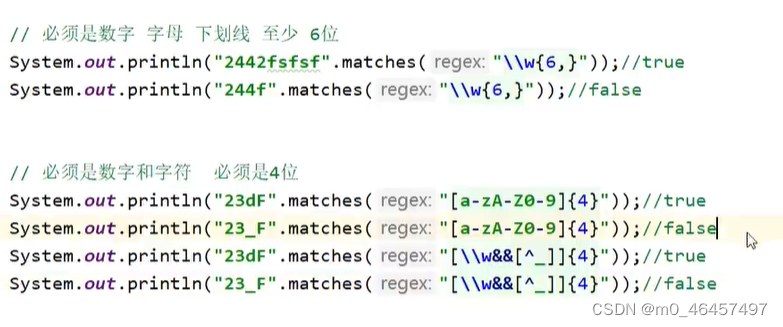

![[Spring Cloud] Open Feign---扩展](https://img-blog.csdnimg.cn/79345d3cbaf7473095deb5898223d78b.png)
![[附源码]java毕业设计汽车租赁管理系统-](https://img-blog.csdnimg.cn/3a16081b544b4578a2252cf6bee4f493.png)
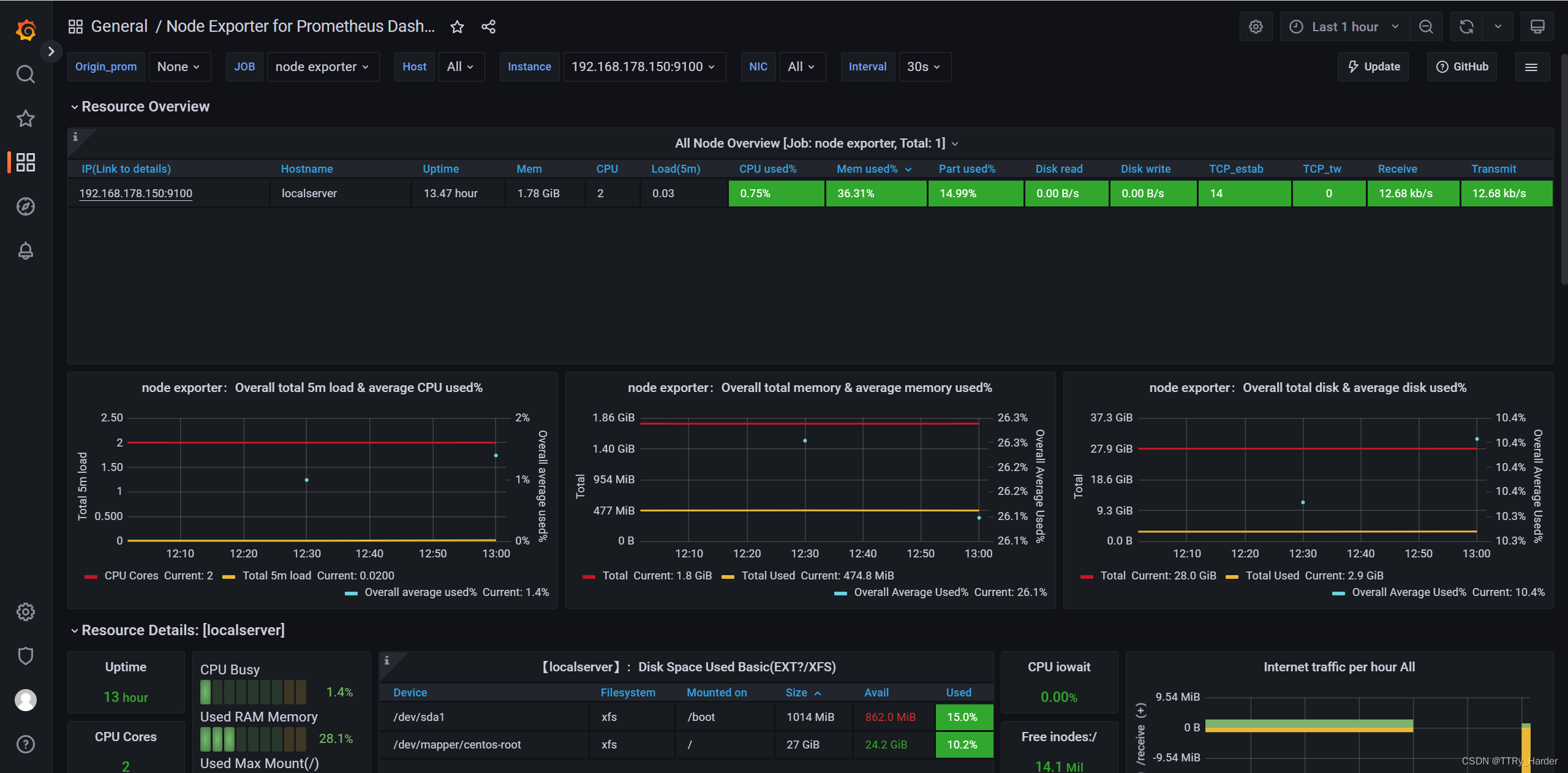
![【数据结构】线性表 _顺序表 链表的增删查改 _[细节分析+代码实现]](https://img-blog.csdnimg.cn/9d8bf5dfdd1c4098832ec49d831e56fd.png)
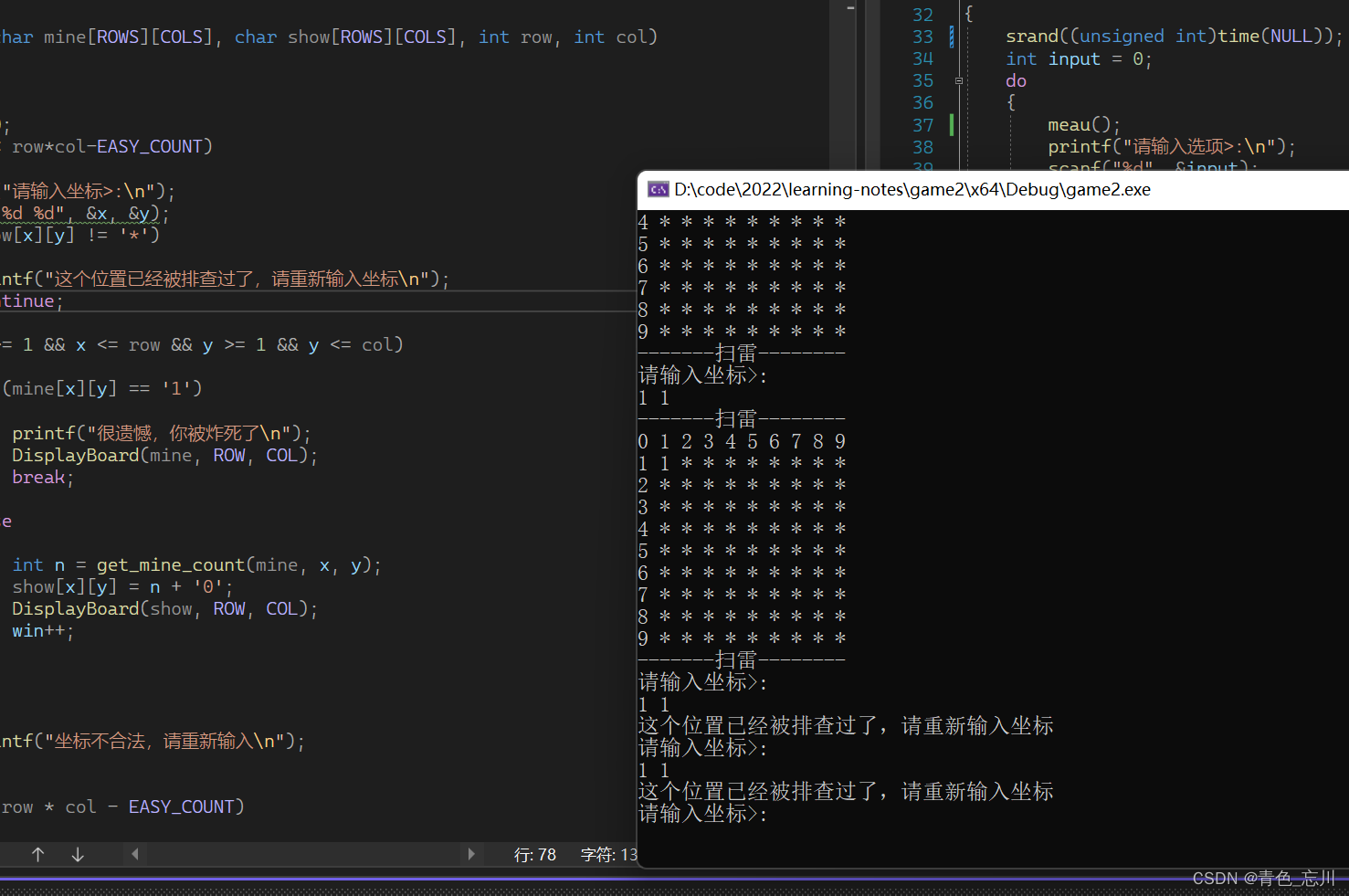


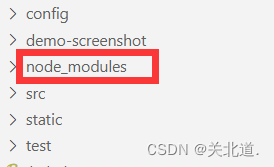

![[附源码]java毕业设计天悦酒店管理系统](https://img-blog.csdnimg.cn/8329e2c64a8444069383b33da0ec0848.png)